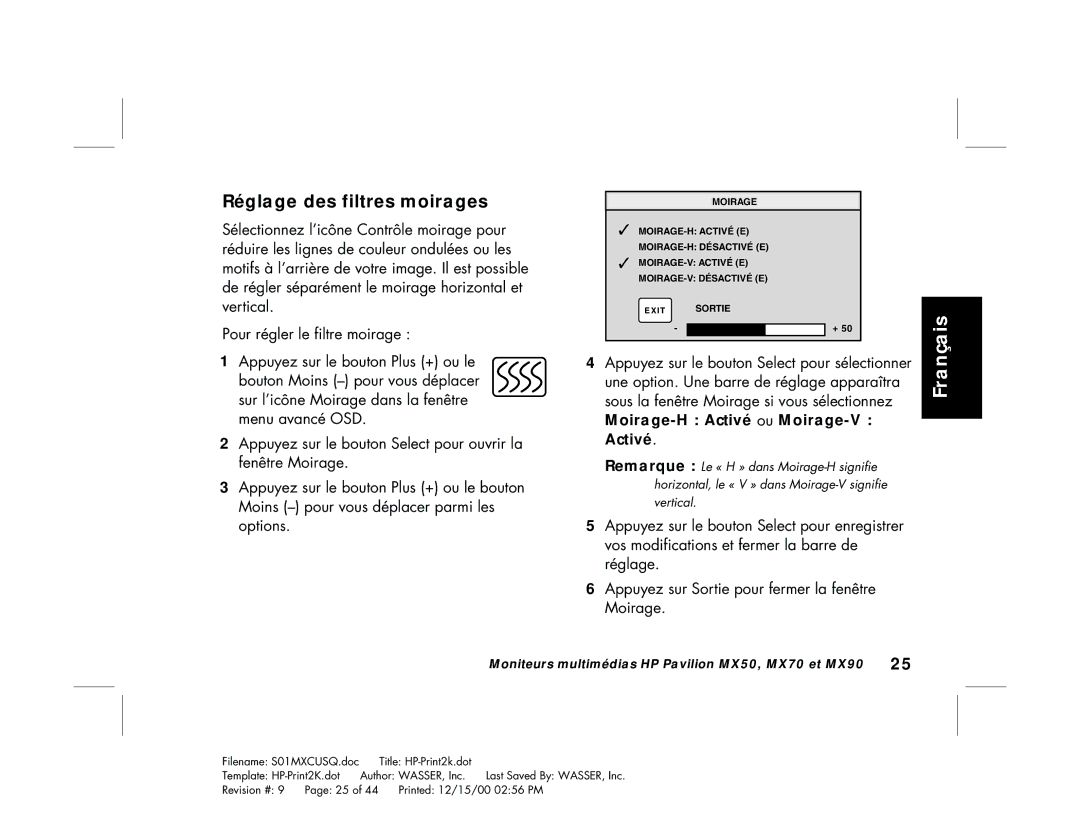Réglage des filtres moirages
Sélectionnez l’icône Contrôle moirage pour réduire les lignes de couleur ondulées ou les motifs à l’arrière de votre image. Il est possible de régler séparément le moirage horizontal et vertical.
Pour régler le filtre moirage :
1Appuyez sur le bouton Plus (+) ou le bouton Moins
2Appuyez sur le bouton Select pour ouvrir la fenêtre Moirage.
3Appuyez sur le bouton Plus (+) ou le bouton Moins
MOIRAGE
✓
✓
E X I T SORTIE
- |
|
| + 50 |
4Appuyez sur le bouton Select pour sélectionner une option. Une barre de réglage apparaîtra sous la fenêtre Moirage si vous sélectionnez
Remarque : Le « H » dans
5Appuyez sur le bouton Select pour enregistrer vos modifications et fermer la barre de réglage.
6Appuyez sur Sortie pour fermer la fenêtre Moirage.
Français
Moniteurs multimédias HP Pavilion MX50, MX70 et MX90 25
Filename: S01MXCUSQ.doc | Title: |
| |
Template: | Last Saved By: WASSER, Inc. | ||
Revision #: 9 | Page: 25 of 44 | Printed: 12/15/00 02:56 PM | |